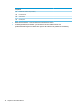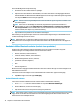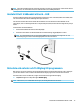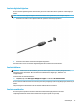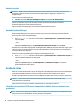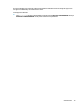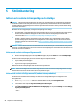User Guide - Windows 10
Anslut till WLAN genom att följa dessa steg:
1. Kontrollera att den trådlösa enheten är påslagen.
2. Välj ikonen för nätverksstatus i aktivitetsfältet, och anslut sedan till ett av de tillgängliga nätverken.
Om ditt WLAN är ett säkerhetsförberett WLAN uppmanas du att ange en säkerhetsnyckel. Ange koden
och välj sedan Nästa så att anslutningen upprättas.
OBS! Om det inte nns några WLAN på listan kanske du benner dig för långt ifrån en trådlös router
eller åtkomstpunkt.
OBS! Om du inte ser det WLAN du vill ansluta till, högerklickar du på nätverksstatusikonen i
aktivitetsfältet och väljer sedan Öppna Nätverks- och delningscenter. Välj Skapa en ny anslutning
eller ett nytt nätverk. En lista med alternativ visas där du kan leta efter och ansluta datorn till ett
nätverk manuellt, eller skapa en ny nätverksanslutning.
3. Följ instruktionerna på skärmen för att slutföra anslutningen.
När anslutningen är upprättad väljer du ikonen för nätverksstatus längst till höger i aktivitetsfältet för att
veriera anslutningens namn och status.
OBS! Räckvidden (dvs. hur långt dina trådlösa signaler når) beror på WLAN-implementeringen,
routertillverkaren och störningar från andra elektroniska enheter eller strukturella hinder som väggar och
golv.
Använda trådlösa Bluetooth-enheter (endast vissa produkter)
En Bluetooth-enhet möjliggör trådlös kommunikation över korta avstånd och ersätter de fysiska
kabelanslutningar som vanligtvis länkar samman elektroniska enheter:
●
Datorer (stationära, notebook-datorer)
●
Telefoner (mobila, trådlösa, smarta telefoner)
●
Bildbehandlingsenheter (skrivare, kameror)
●
Ljudenheter (headset, högtalare)
●
Mus
●
Externt tangentbord
Bluetooth-enheter möjliggör direktkommunikation med andra enheter vilket gör att du kan kongurera ett
PAN av Bluetooth-enheter.
Information om hur du kongurerar och använder Bluetooth-enheter nns i appen Komma igång.
▲
Välj Start-knappen och sedan appen Kom igång.
Ansluta Bluetooth-enheter
Innan du kan använda en Bluetooth-enhet måste du etablera en Bluetooth-anslutning.
1. Skriv bluetooth i sökrutan i aktivitetsfältet och välj sedan Bluetooth-inställningar.
2. Aktivera Bluetooth, om det inte redan är igång.
3. Välj enheten från listan och följ sedan anvisningarna på skärmen.
OBS! Om du måste veriera enheten visas en kopplingskod. Följ anvisningarna på skärmen för den enhet du
lägger till för att bekräfta att koden stämmer överens med kopplingskoden. Mer information nns i den
dokumentation som medföljde enheten.
14 Kapitel 3 Ansluta datorn till ett nätverk